WPS excel中快速計算大于400的數據之和的方法
時間:2024-05-22 08:43:43作者:極光下載站人氣:92
有的小伙伴喜歡使用wps這款軟件進行相應的設置,有小伙伴覺得這樣的辦公軟件可以讓自己更好的進行數據的編輯操作,其中有小伙伴想要將我們輸入到表格中的數據進行求和操作,將大于400的數據進行自動求和設置,那么我們該如何設置呢,其實很簡單的,我們可以通過sumif函數公式進行快速的操作,通過該公式可以讓我們根據自己需要的求和條件進行操作,下方是關于如何使用WPS excel快速計算大于400并求和的具體操作方法,如果你需要的情況下可以看看方法教程,希望小編的方法教程對大家有所幫助。
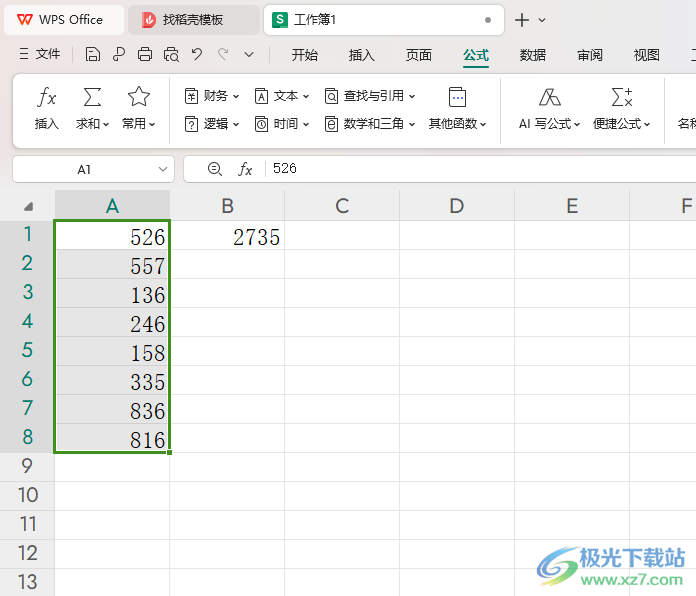
方法步驟
1.首先,我們需要進入到WPS Excel表格頁面中,將我們需要的數據輸入進去。
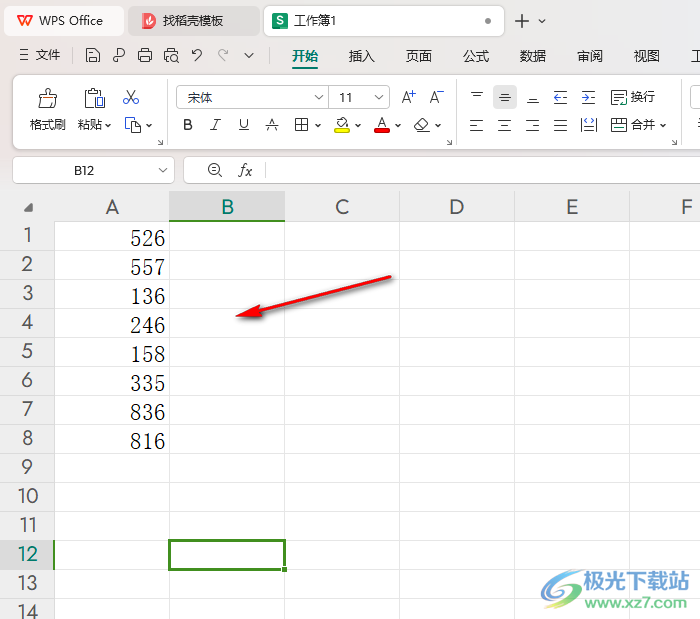
2.之后我們在旁邊的空白單元格中輸入【=sumif()】,并且將我們的鼠標光標定位到括號中。
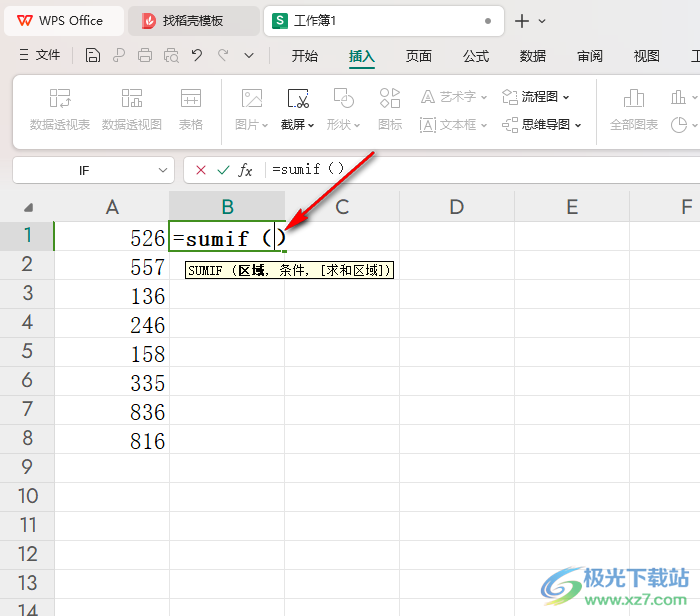
3.接著,我們就可以框選需要設置的區域,之后設置好我們需要的條件,再在后面將我們需要的求和區域進行選中,最終的公式為【=SUMIF(A1:A8,">400",A1:A8)】。
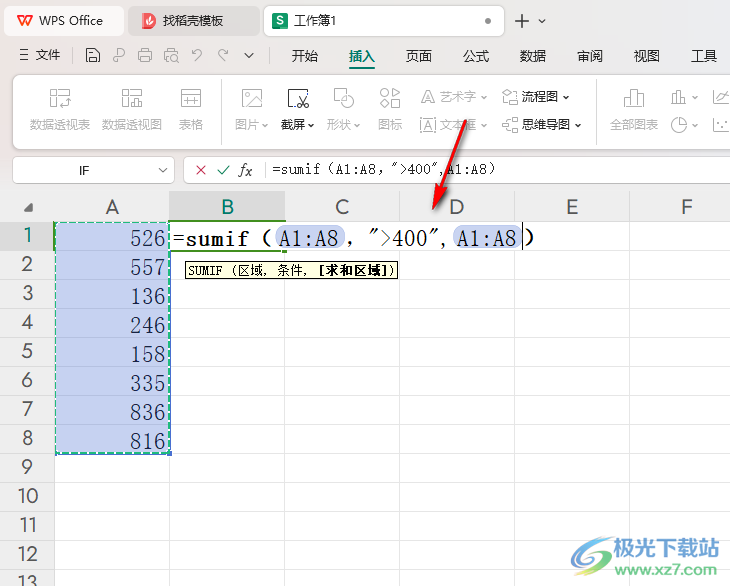
4.最后我們進行回車鍵之后,那么即可查看到大于400的數據就會進行求和操作,如圖所示。
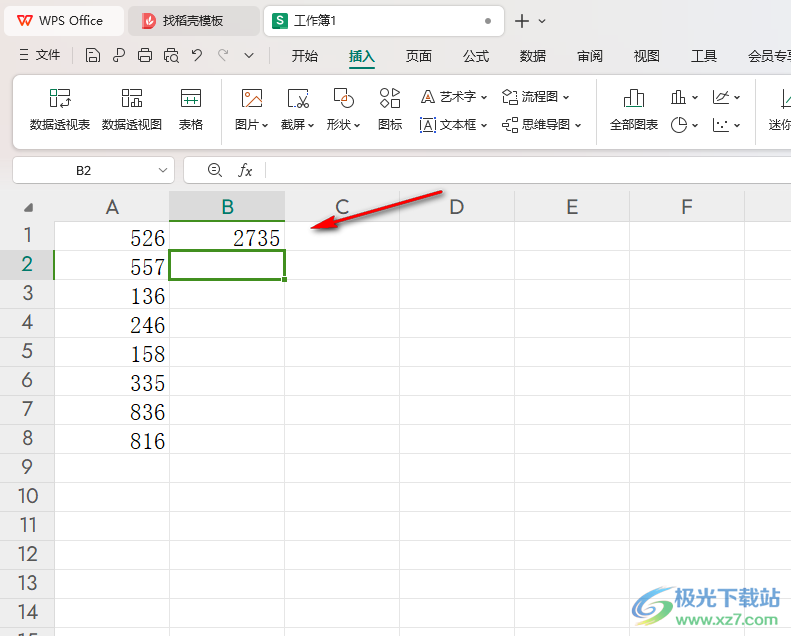
5.還有一種設置方法,我們可以點擊【公式】-【插入】,在打開的窗口中,我們需要找到sumif求和公式即可雙擊進入進行操作。
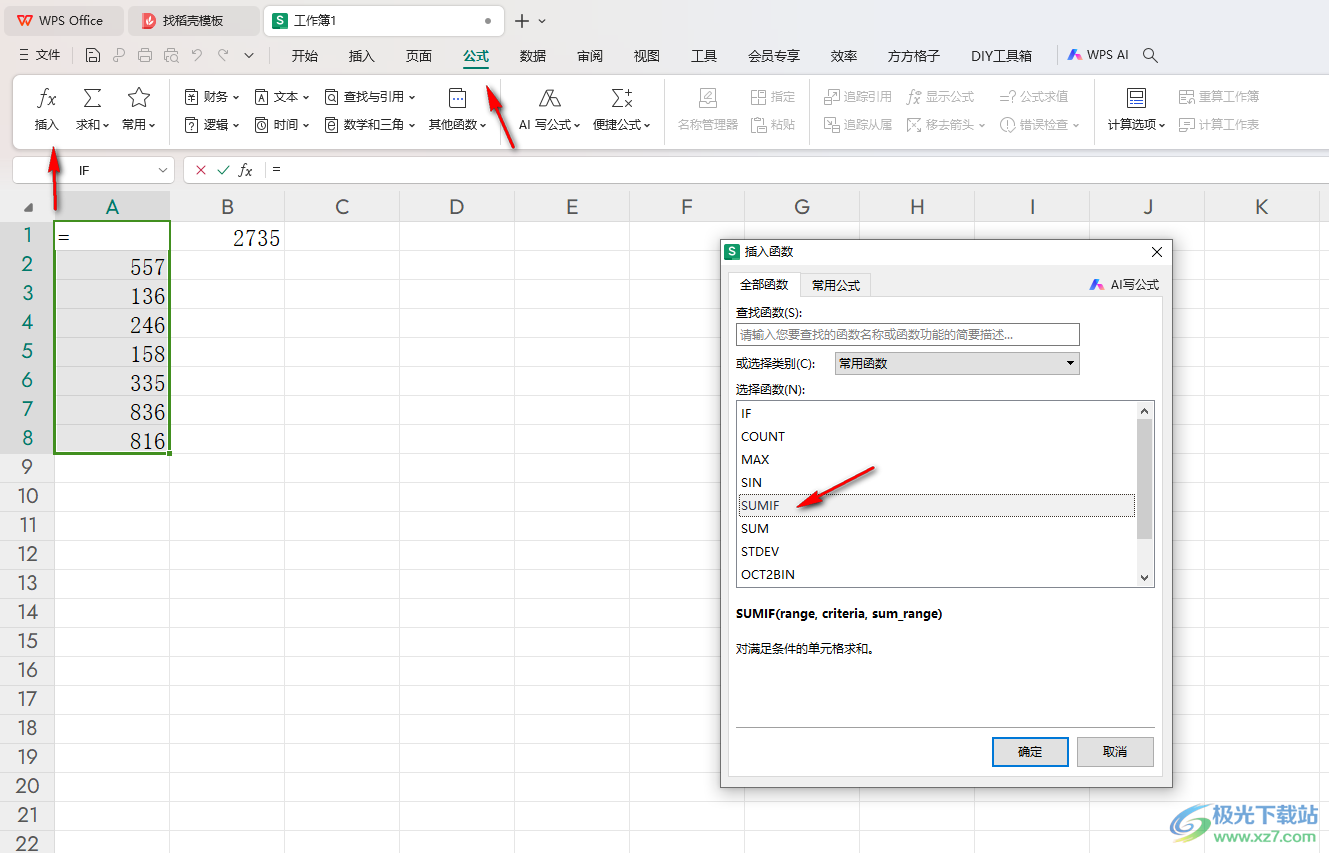
以上就是關于如何使用WPS Excel快速計算大于400的數據求和的具體操作方法,我們想要將大于400的數據進行求取總和,那么我們就可以通過上述的教程使用sumif進行相應的操作,感興趣的話可以試試哦。

大小:240.07 MB版本:v12.1.0.18608環境:WinAll, WinXP, Win7, Win10
- 進入下載
相關推薦
相關下載
熱門閱覽
- 1百度網盤分享密碼暴力破解方法,怎么破解百度網盤加密鏈接
- 2keyshot6破解安裝步驟-keyshot6破解安裝教程
- 3apktool手機版使用教程-apktool使用方法
- 4mac版steam怎么設置中文 steam mac版設置中文教程
- 5抖音推薦怎么設置頁面?抖音推薦界面重新設置教程
- 6電腦怎么開啟VT 如何開啟VT的詳細教程!
- 7掌上英雄聯盟怎么注銷賬號?掌上英雄聯盟怎么退出登錄
- 8rar文件怎么打開?如何打開rar格式文件
- 9掌上wegame怎么查別人戰績?掌上wegame怎么看別人英雄聯盟戰績
- 10qq郵箱格式怎么寫?qq郵箱格式是什么樣的以及注冊英文郵箱的方法
- 11怎么安裝會聲會影x7?會聲會影x7安裝教程
- 12Word文檔中輕松實現兩行對齊?word文檔兩行文字怎么對齊?
網友評論